Ota paikannuspalvelut käyttöön
Jotta voit ottaa paikannuspalvelut käyttöön, sinun on ensin annettava Teamsille sijaintioikeudet käyttöjärjestelmäasetuksissasi.
Mac-tietokoneessa
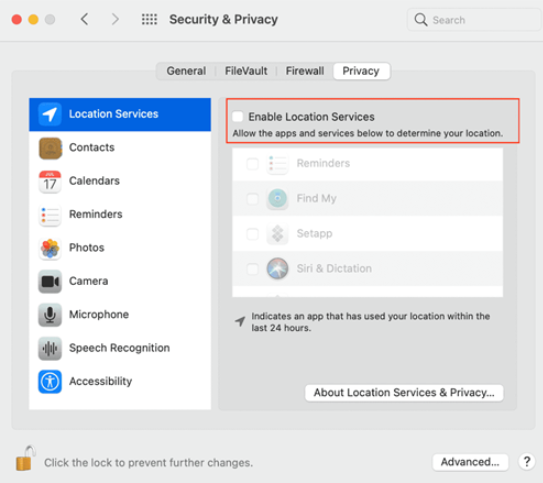
Ota Kartat käyttöön, jos haluat näyttää nykyisen sijaintisi Macissa.
Windowsissa
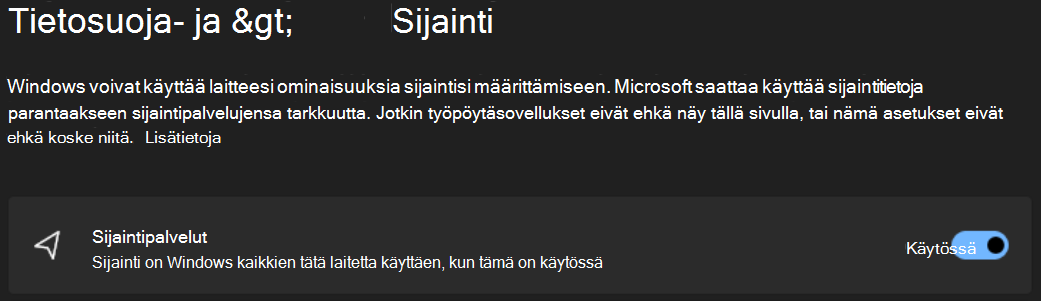
-
Windows 10 paikannuspalvelu on oletusarvoisesti poissa käytöstä, kun laite on ensimmäistä kertaa käytössä. Sinun on varmistettava, että Windows 10 paikannuspalvelusi on käytössä.
Salli Teamsin käyttää sijaintiasi
-
Ota käyttöön Salli sovellusten käyttää sijaintiasi.
-
Ota käyttöön Salli työpöytäsovellusten käyttää sijaintiasi.
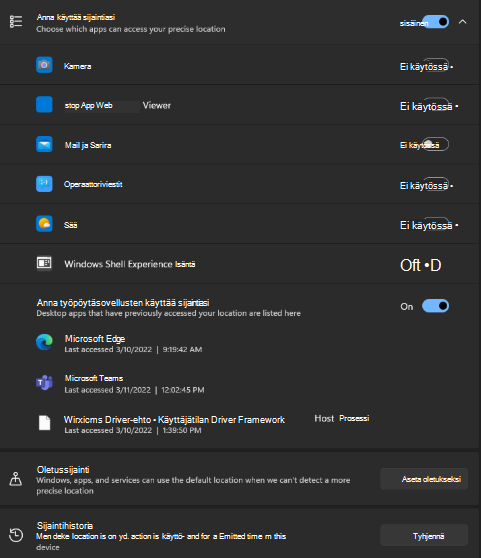
Hätäsijainnin lisääminen, muokkaaminen tai palauttaminen Teamsissa
Voit tarkistaa hätäsijainnin Puhelut-kohdan valintapaneelin alapuolelta tai Puhelut-osan alareunasta Teamsin asetuksissa.
Huomautus: voit muokata hätäsijaintia vain puheluissa.
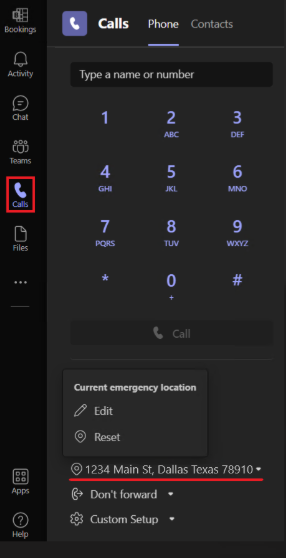
Lisää, vahvista, muokkaa tai palauta hätäsijainti Teamsin valintapaneelissa.
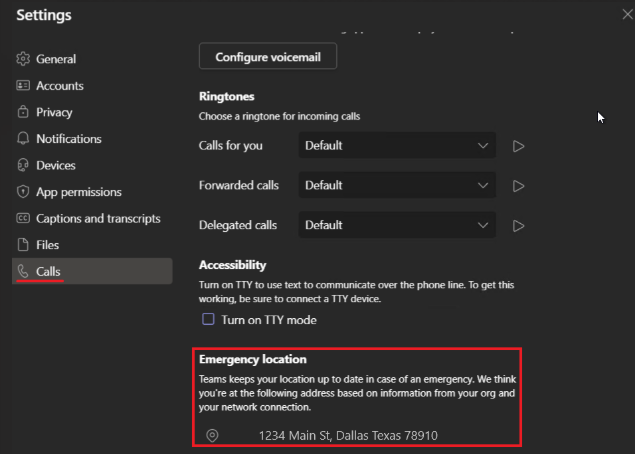
Paikannuspalvelujen ottaminen käyttöön mobiililaitteessa
Sijaintisi on pakollinen hätäpalveluja sekä PSTN-puhelujen soittamista ja vastaanottamista varten joillakin alueilla.
Teams kehottaa sinua sallimaan sijainnin jakamisen, kun avaat sovelluksen ensimmäisen kerran mobiililaitteessasi. Jos haluat ottaa sijainnin jakamisen käyttöön tai poistaa sen käytöstä Teamsin asentamisen jälkeen, siirry laitteesi Teamsin asetuksiin ja Salli sijainnin käyttö.
Huomautus: Ilman paikannuspalveluita et voi vahvistaa hätäsijaintia teamsissa. Kaikki vahvistamasi hätäsijainnit tallennetaan, eikä niitä tarvitse vahvistaa palautettaessa. Kun siirryt uuteen fyysiseen sijaintiin, Teamsin hätäsijainti muuttuu vastaamaan sitä, mitä paikannuspalvelut havaitsevat.










